
Neseniai „Google“ patobulino „Google“ dokumentus, pristatydama universalią skirtukų funkciją, kuri leidžia vartotojams kurti ir tvarkyti skirtukus savo dokumentuose. Šis papildymas leidžia sukurti labiau organizuotą struktūrą, todėl lengviau naršyti įvairiuose skyriuose. Tiek „Google Workspace“ naudotojai, tiek naudojantys nemokamą versiją gali pasiekti šią funkciją, kuri palaipsniui pradedama diegti. Jei jis dar nepasiekiamas, jis turėtų būti greitai. Skaitykite toliau, kad sužinotumėte, kaip efektyviai panaudoti šią funkciją!
Skirtukų kūrimas
Atidarę naują „Google“ dokumentų dokumentą, pastebėsite numatytąjį skirtuką, pavadintą „1 skirtukas“.
- Norėdami sukurti papildomą skirtuką, perkelkite žymeklį į kairę ir pasirinkite „Rodyti skirtukus ir kontūrus“.
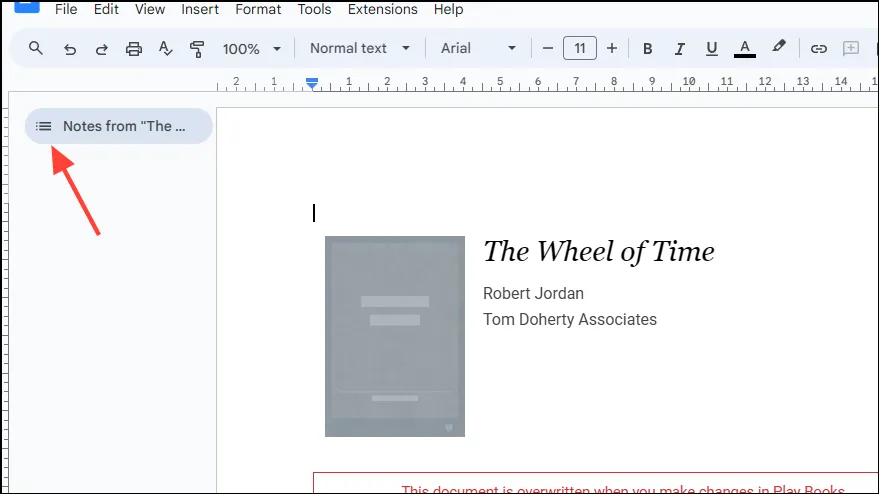
- Tada spustelėkite „+“ piktogramą, kad įterptumėte naują skirtuką. Galite toliau pridėti skirtukų atlikdami šį procesą, tačiau maksimalus skirtukų skaičius dokumente negali viršyti 100.
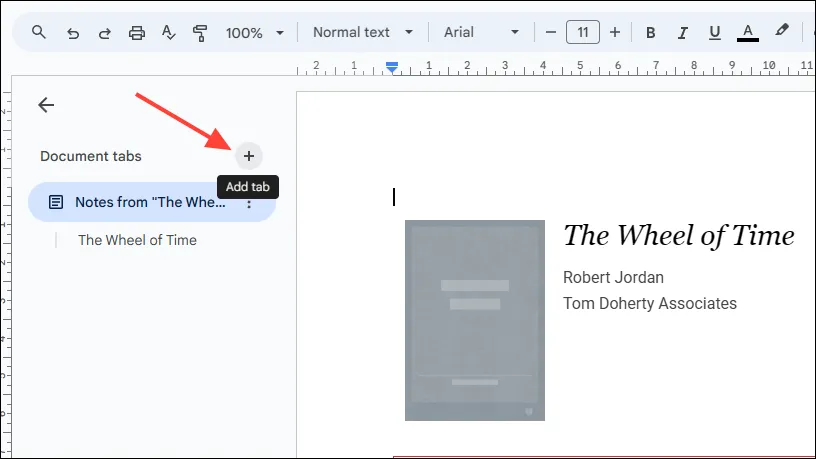
- Norėdami sukurti antrinį skirtuką esamame skirtuke, tiesiog spustelėkite tris taškus šalia skirtuko pavadinimo ir pasirinkite „Pridėti antrinį skirtuką“.
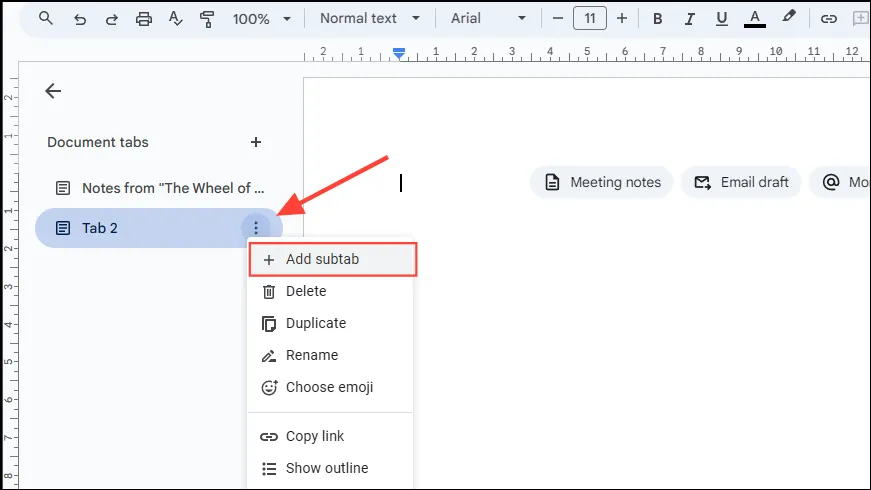
- Galite paversti standartinį skirtuką į antrinį skirtuką, vilkdami jį ir numesdami į kitą skirtuką. Tokiu būdu galite įdėti iš viso tris skirtukus.
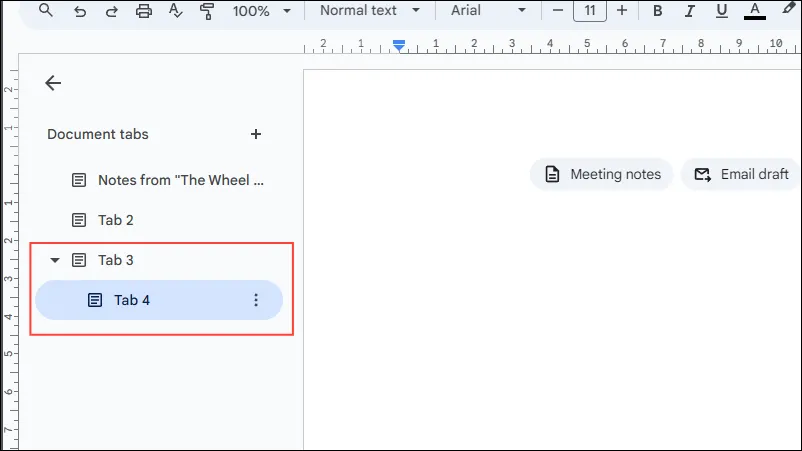
Skirtukų ir kontūrų radimas
Kai pasiekiate „Google“ dokumentų dokumentą, automatiškai pasirodys kairysis skydelis, palengvinantis prieigą prie dokumento skirtukų. Tačiau jei tik viename skirtuke yra turinio, šis skydelis nebus rodomas. Skirtukus galite rasti atlikdami šiuos veiksmus:
- Atidarykite dokumentą su keliais skirtukais ir matysite skirtukų skaičių sutrauktoje skiltyje „Rodyti skirtukus ir kontūrus“. Spustelėkite tai, kad jį išplėstumėte.
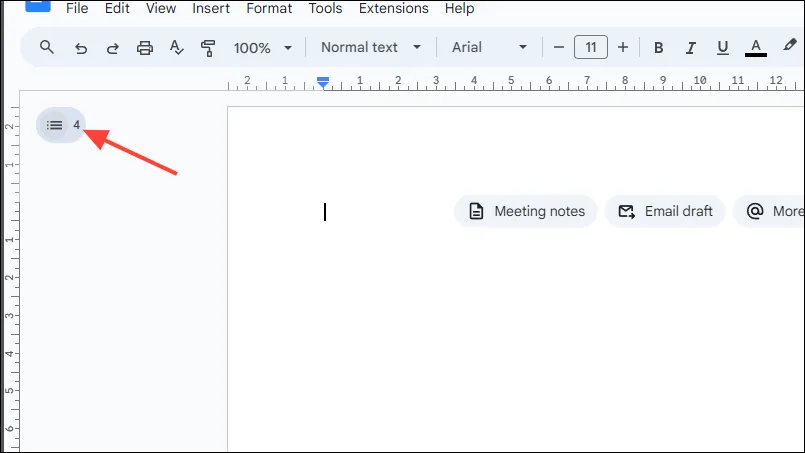
- Spustelėkite bet kurį skirtuką, kurį norite peržiūrėti.
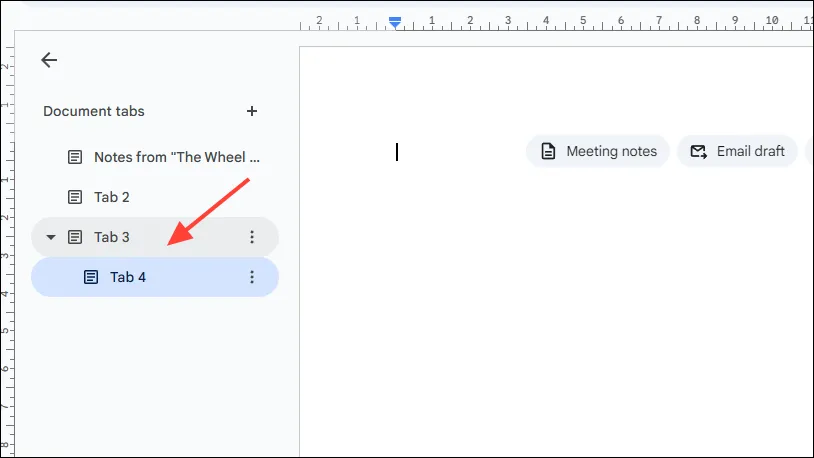
- Norėdami peržiūrėti skirtukų kontūrą, spustelėkite tris taškus šalia skirtuko pavadinimo ir pasirinkite „Rodyti kontūrą“.
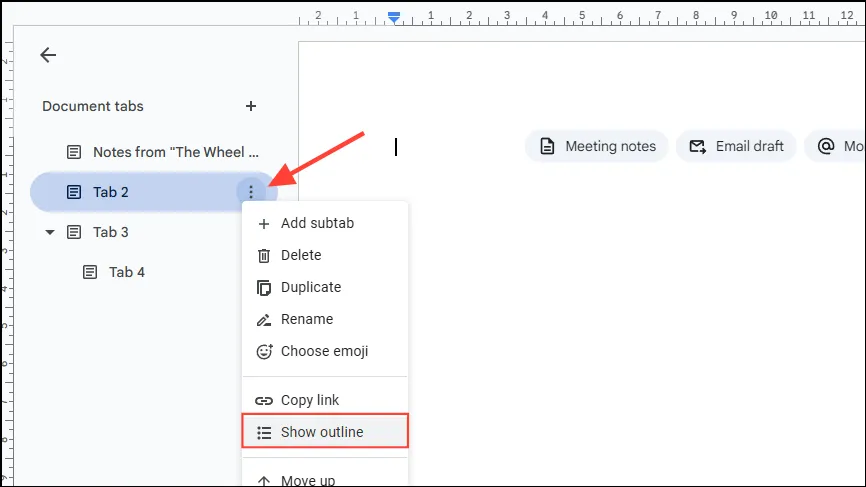
- Norėdami paslėpti skirtuko kontūrą, dar kartą spustelėkite tris taškus ir pasirinkite „Slėpti kontūrą“. Taip pat galite perjungti kontūro rodinį spustelėdami jį tiesiai.
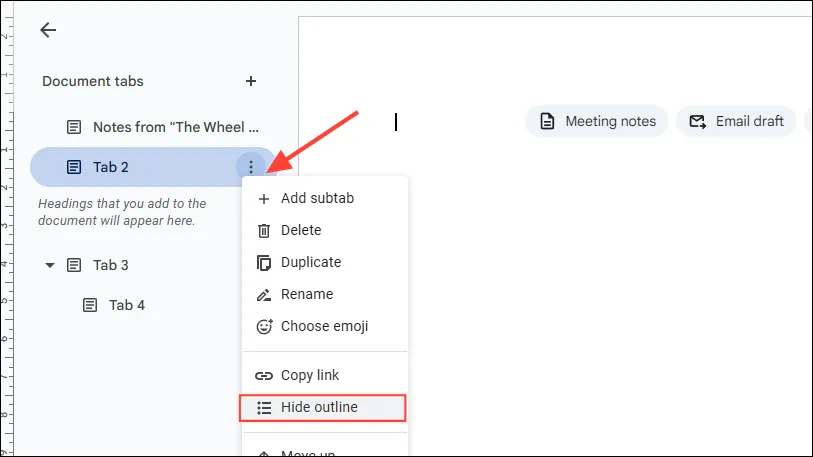
Skirtukų pašalinimas
Norėdami ištrinti dokumento skirtuką, turite turėti redagavimo teises ir turi būti bent du skirtukai.
- Norėdami pamatyti visus skirtukus, eikite į meniu „Rodyti skirtukus ir kontūrus“, kaip minėta anksčiau.
- Pasirinkite tris taškus šalia skirtuko, kurį norite pašalinti, ir spustelėkite „Ištrinti“.
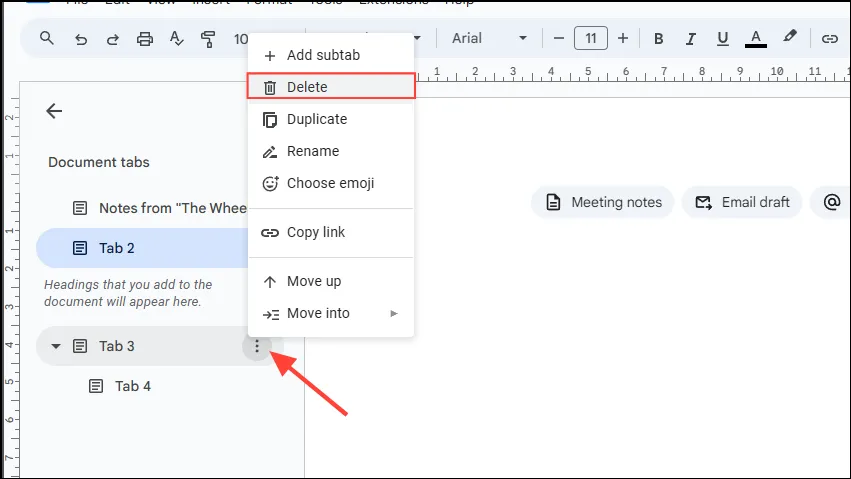
Skirtukų kopijavimas
Tik tie, kurie turi redagavimo prieigą, gali keisti skirtukus dirbdami redagavimo režimu.
- Kairėje pusėje atidarykite „Rodyti skirtukus ir kontūrus“.
- Pasirinkite tris taškus, esančius šalia skirtuko, kurį norite kopijuoti, ir pasirinkite „Dubliuoti“. Atminkite, kad dubliuotas skirtukas išlaikys originalo formatavimą.
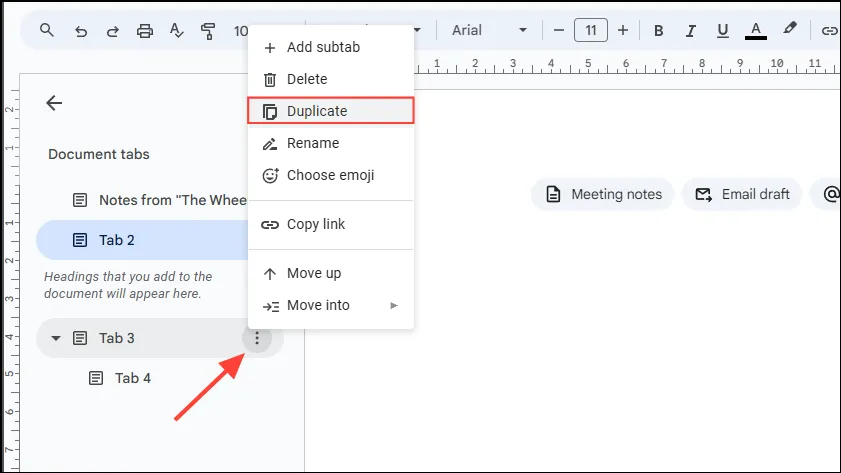
Skirtukų pavadinimų keitimas
Prieš pervardydami skirtuką, įsitikinkite, kad turite redaktoriaus prieigą ir ar dokumentas veikia redagavimo režimu.
- Atidarykite meniu „Rodyti skirtukus ir kontūrus“, esantį kairėje.
- Pasirinkite skirtuką, kurį norite pervardyti, tada spustelėkite tris taškus šalia skirtuko pavadinimo, kad pasiektumėte meniu „Skirtuko parinktys“.
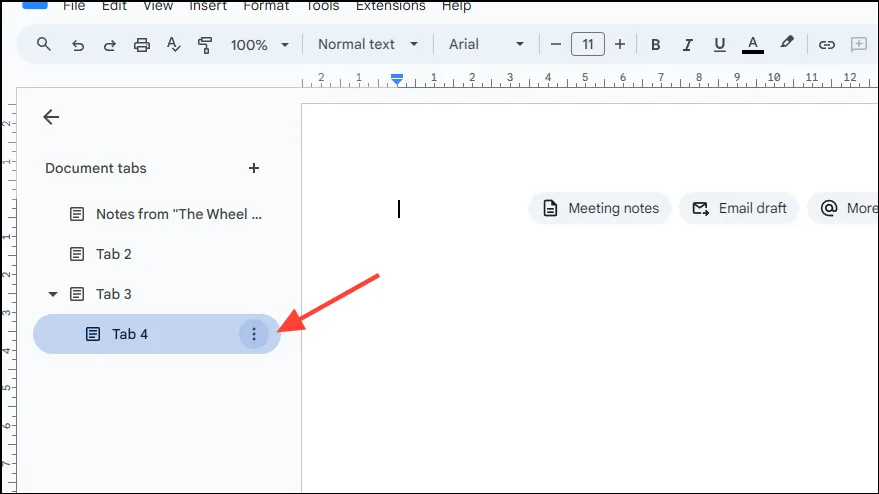
- Pasirinkite „Pervardyti“, įveskite naują skirtuko pavadinimą ir paspauskite „Enter“, kad patvirtintumėte.
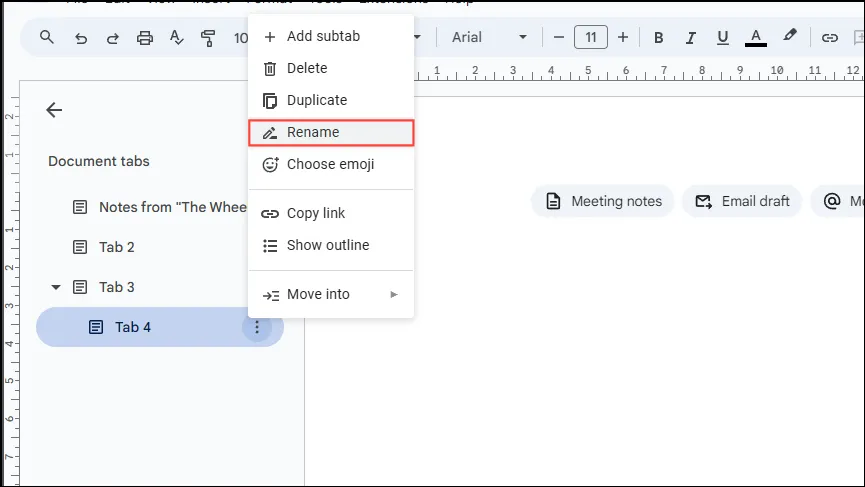
- Be to, galite įtraukti jaustukus į skirtukų pavadinimus naudodami skirtuko parinkčių meniu funkciją „Pasirinkti jaustukus“.
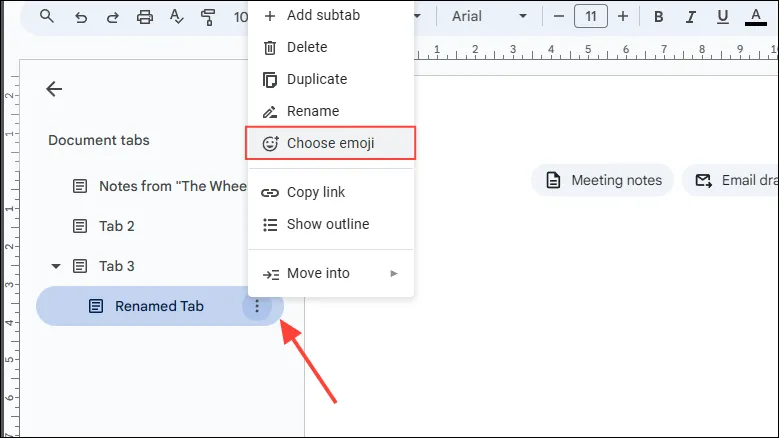
Nuorodų į skirtukus bendrinimas
Galite be vargo bendrinti nuorodas į konkrečius skirtukus naudodami skirtukų parinkčių meniu.
- Atidarykite meniu „Rodyti skirtukus ir kontūrus“ ir pasirinkite skirtuką, kurį norite bendrinti.
- Spustelėkite tris taškus dešinėje, kad pasiektumėte meniu „Skirtuko parinktys“ ir pasirinkite „Kopijuoti nuorodą“. Vėliau galite platinti šią nuorodą, kaip norite.
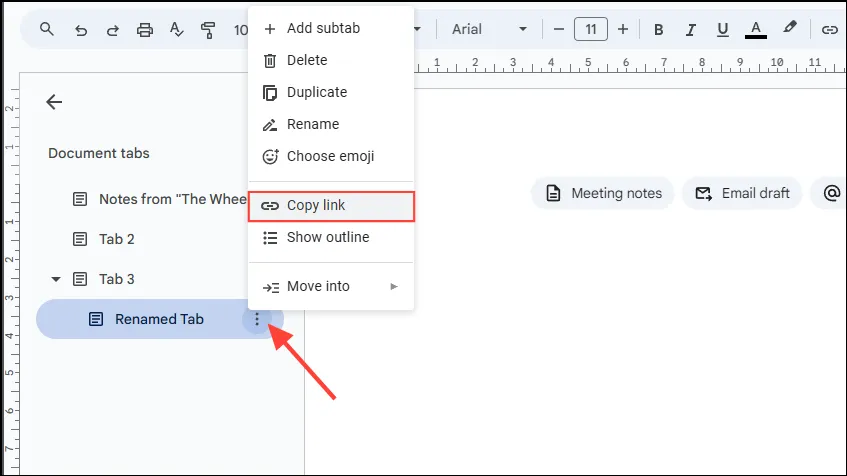
Skirtukų pertvarkymas
Norėdami perkelti skirtuką, įsitikinkite, kad esate redaktoriaus režimu ir kad dokumente yra daugiau nei vienas skirtukas.
- Pasiekite meniu „Rodyti skirtukus ir kontūrus“ ir spustelėkite skirtuką, kurį norite perkelti.
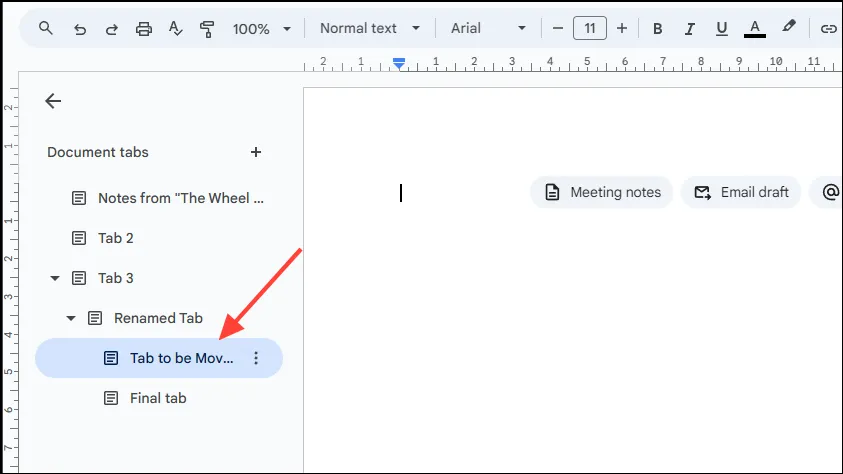
- Vilkite pasirinktą skirtuką į norimą vietą ir atleiskite pelės mygtuką.
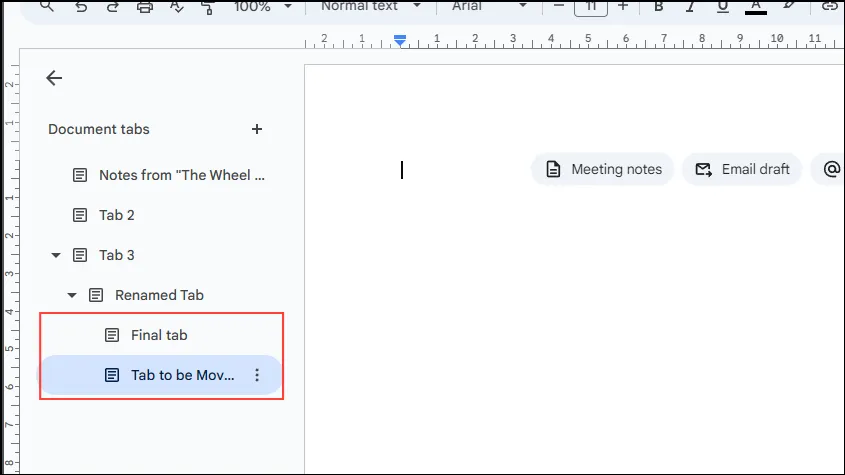
Svarbūs patarimai
- Bet kuriuo metu galite spausdinti arba atsisiųsti tik aktyvų skirtuką iš „Google“ dokumentų. Norėdami spausdinti arba atsisiųsti kelis skirtukus, turėsite naudoti „Google“ diską.
- Skirtukai palengvina naršymą po didelius dokumentus, leidžiančius greitai pereiti į skirtingus skyrius naudojant kairėje esančius skirtukus.
- Jaustukų pridėjimas prie skirtukų pavadinimų suteikia vaizdinių užuominų apie konkrečių skirtukų ar dokumento skyrių turinį ir padeda vartotojams greitai atpažinti informaciją neslenkant per visą dokumentą.
- Šoninę juostą, kurioje yra meniu „Rodyti skirtukus ir kontūrus“, galima bet kada sumažinti, viršuje pasirinkus meniu „Peržiūrėti“ ir „Sutraukti skirtukus ir kontūrų šoninę juostą“.




Parašykite komentarą